简单几步将WIN7电脑变为无线热点
将windows 7电脑变身WiFi热点(让手机、笔记本共享上网)

将win7电脑变身WiFi热点让手机、笔记本共享上网开启windows 7的隐藏功能:虚拟WiFi和SoftAP(即虚拟无线AP),就可以让电脑变成无线路由器,实现共享上网,节省网费和路由器购买费。
以操作系统为win7的笔记本或装有无线网卡的台式机作为主机。
主机设置如下:1、以管理员身份运行命令提示符:快捷键win+R→输入cmd→回车2、启用并设定虚拟WiFi网卡:运行命令:netsh wlan set hostednetwork mode=allow ssid=wuminPCkey=wuminWiFi此命令有三个参数,mode:是否启用虚拟WiFi网卡,改为disallow则为禁用。
ssid:无线网名称,最好用英文(以wuminPC为例)。
key:无线网密码,八个以上字符(以wuminWiFi为例)。
以上三个参数可以单独使用,例如只使用mode=disallow可以直接禁用虚拟Wifi网卡。
开启成功后,网络连接中会多出一个网卡为“Microsoft Virtual WiFi Miniport Adapter”的无线连接2,为方便起见,将其重命名为虚拟WiFi。
若没有,只需更新无线网卡驱动就OK了。
3、设置Internet连接共享:在“网络连接”窗口中,右键单击已连接到Internet的网络连接,选择“属性”→“共享”,勾上“允许其他······连接(N)”并选择“虚拟WiFi”。
确定之后,提供共享的网卡图标旁会出现“共享的”字样,表示“宽带连接”已共享至“虚拟WiFi”。
4、开启无线网络:继续在命令提示符中运行:netsh wlan start hostednetwork(将start改为stop即可关闭该无线网,以后开机后要启用该无线网只需再次运行此命令即可)至此,虚拟WiFi的红叉叉消失,WiFi基站已组建好,主机设置完毕。
笔记本、带WiFi模块的手机等子机搜索到无线网络wuminPC,输入密码wuminWiFi,就能共享上网啦!附:显示无线网络信息命令:netsh wlan show hostednetwork虚拟无线AP发射的WLAN是802.11g标准,带宽为54Mbps。
将win7笔记本做为WiFi热点
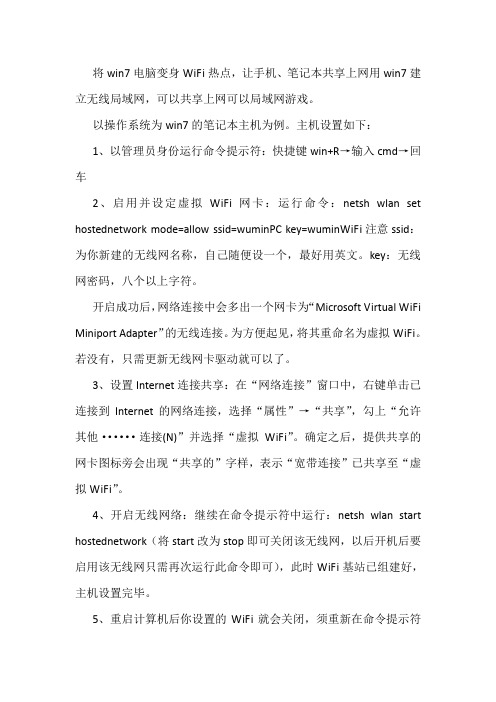
将win7电脑变身WiFi热点,让手机、笔记本共享上网用win7建立无线局域网,可以共享上网可以局域网游戏。
以操作系统为win7的笔记本主机为例。
主机设置如下:1、以管理员身份运行命令提示符:快捷键win+R→输入cmd→回车2、启用并设定虚拟WiFi网卡:运行命令:netsh wlan set hostednetwork mode=allow ssid=wuminPC key=wuminWiFi注意ssid:为你新建的无线网名称,自己随便设一个,最好用英文。
key:无线网密码,八个以上字符。
开启成功后,网络连接中会多出一个网卡为“Microsoft Virtual WiFi Miniport Adapter”的无线连接。
为方便起见,将其重命名为虚拟WiFi。
若没有,只需更新无线网卡驱动就可以了。
3、设置Internet连接共享:在“网络连接”窗口中,右键单击已连接到Internet的网络连接,选择“属性”→“共享”,勾上“允许其他······连接(N)”并选择“虚拟WiFi”。
确定之后,提供共享的网卡图标旁会出现“共享的”字样,表示“宽带连接”已共享至“虚拟WiFi”。
4、开启无线网络:继续在命令提示符中运行:netsh wlan start hostednetwork(将start改为stop即可关闭该无线网,以后开机后要启用该无线网只需再次运行此命令即可),此时WiFi基站已组建好,主机设置完毕。
5、重启计算机后你设置的WiFi就会关闭,须重新在命令提示符中运行:netsh wlan start hostednetwork。
若想让它开机自动启动只须在桌面新建一个txt文本文档将netsh wlan start hostednetwork写入,将扩展名改为bat,为便于识别也可先将此文档重命名如“WiFi开机启动”。
扩展名改好后单击计算机“开始”按钮,找到“启动”右键单击,在弹出的框中单击“打开”,然后将你新建的扩展名为bat的文件放进去就可以了。
将win7电脑变身WiFi热点(无线网卡当路由),让手机、笔记本共享上网
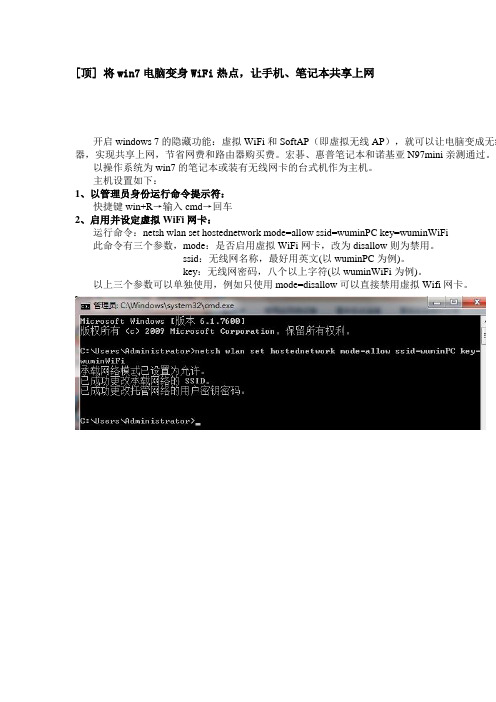
[顶] 将win7电脑变身WiFi热点,让手机、笔记本共享上网开启windows 7的隐藏功能:虚拟WiFi和SoftAP(即虚拟无线AP),就可以让电脑变成无线器,实现共享上网,节省网费和路由器购买费。
宏碁、惠普笔记本和诺基亚N97mini亲测通过。
以操作系统为win7的笔记本或装有无线网卡的台式机作为主机。
主机设置如下:1、以管理员身份运行命令提示符:快捷键win+R→输入cmd→回车2、启用并设定虚拟WiFi网卡:运行命令:netsh wlan set hostednetwork mode=allow ssid=wuminPC key=wuminWiFi此命令有三个参数,mode:是否启用虚拟WiFi网卡,改为disallow则为禁用。
ssid:无线网名称,最好用英文(以wuminPC为例)。
key:无线网密码,八个以上字符(以wuminWiFi为例)。
以上三个参数可以单独使用,例如只使用mode=disallow可以直接禁用虚拟Wifi网卡。
开启成功后,网络连接中会多出一个网卡为“Microsoft Virtual WiFi Miniport Adapter”的无线连为方便起见,将其重命名为虚拟WiFi。
若没有,只需更新无线网卡驱动就OK了。
3、设置Internet连接共享:在“网络连接”窗口中,右键单击已连接到Internet的网络连接,选择“属性”→“共享”“允许其他······连接(N)”并选择“虚拟WiFi”。
确定之后,提供共享的网卡图标旁会出现“共享的”字样,表示“宽带连接”已共享至“虚拟W4、开启无线网络:继续在命令提示符中运行:netsh wlan start hostednetwork(将start改为stop即可关闭该无线网,以后开机后要启用该无线网只需再次运行此命令即可)至此,虚拟WiFi的红叉叉消失,WiFi基站已组建好,主机设置完毕。
win7笔记本变wifi热点(史上最详细完整版本)

手机没有流量啦,笔记本上网又无法躺着?WIn7本身就自带了WiFi和SoftAp(即虚拟无线AP)功能,只要激活它们,就可以让笔记本变身为一个“WiFi热点”,让其他设备都连入你的笔记本上网。
原理很简单就是把你的电脑变成一个无线路由器,将你本地的宽带连接共享出去!OK,走起!先简单的说一遍:1、以管理员身份运行命令提示符:快捷键win+R→输入cmd→回车2、启用并设定虚拟WiFi网卡:运行命令:netsh wlan set hostednetwork mode=allow ssid=英文网络名称key=密码(最少8位)eg: netsh wlan set hostednetwork mode=allow ssid=will key=12341234 3、设置Internet连接共享:在“网络连接”窗口中,右键单击已连接到Internet的网络连接,选择“属性”→“共享”,勾上你刚刚设置的无线网络。
4、开启无线网络:继续在命令提示符中运行:netsh wlan start hostednetwork(将start改为stop即可关闭该无线网,以后开机后要启用该无线网只需再次运行此命令即可)WiFi基站已组建好,主机设置完毕。
笔记本、带WiFi模块的手机等子机搜索到无线网络will,输入密码12341234,就能共享上网啦!上面的步骤不是很明白,或者过程中出了小问题?那么请耐住性子看“废话手把手教导版本”NO.0 菜鸟热身操,管理员身份运行CMD (2)NO.2检查你的网卡是否具有建立虚拟网络的功能 (2)NO.3开启你的个性wifi热点,你的本本你做主 (3)NO4.共享你的宽带连接让wifi网络畅通无阻 (5)WIn7本身就自带了WiFi和SoftAp(即虚拟无线AP)功能,只要激活它们,就可以让笔记本变身为一个“WiFi热点”,让其他设备都连入你的笔记本上网。
原理很简单就是把你的电脑变成一个无线路由器,将你本地的宽带连接共享出去!OK,走起!NO.0 菜鸟热身操,管理员身份运行CMDCMD就是DOS系统下的命令提示符,不多解释,点击电脑的“开始”在搜索框输入“CMD”,之后,之后在搜索结果处会出现cmd.exe。
win7电脑怎么变成wifi热点
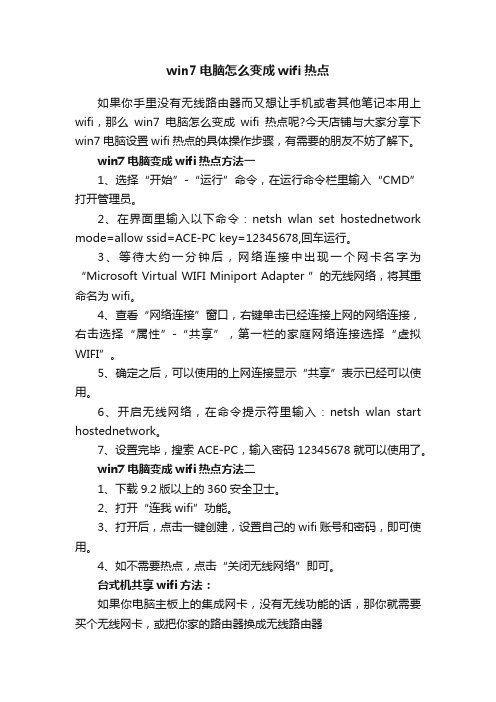
win7电脑怎么变成wifi热点如果你手里没有无线路由器而又想让手机或者其他笔记本用上wifi,那么win7电脑怎么变成wifi热点呢?今天店铺与大家分享下win7电脑设置wifi热点的具体操作步骤,有需要的朋友不妨了解下。
win7电脑变成wifi热点方法一1、选择“开始”-“运行”命令,在运行命令栏里输入“CMD”打开管理员。
2、在界面里输入以下命令:netsh wlan set hostednetwork mode=allow ssid=ACE-PC key=12345678,回车运行。
3、等待大约一分钟后,网络连接中出现一个网卡名字为“Microsoft Virtual WIFI Miniport Adapter ”的无线网络,将其重命名为wifi。
4、查看“网络连接”窗口,右键单击已经连接上网的网络连接,右击选择“属性”-“共享”,第一栏的家庭网络连接选择“虚拟WIFI”。
5、确定之后,可以使用的上网连接显示“共享”表示已经可以使用。
6、开启无线网络,在命令提示符里输入:netsh wlan start hostednetwork。
7、设置完毕,搜索ACE-PC,输入密码12345678就可以使用了。
win7电脑变成wifi热点方法二1、下载9.2版以上的360安全卫士。
2、打开“连我wifi”功能。
3、打开后,点击一键创建,设置自己的wifi账号和密码,即可使用。
4、如不需要热点,点击“关闭无线网络”即可。
台式机共享wifi方法:如果你电脑主板上的集成网卡,没有无线功能的话,那你就需要买个无线网卡,或把你家的路由器换成无线路由器无线网卡u盘样子的淘宝天猫上不到20块就可以买一个了,我都有买1个,19.9元还包邮。
家用的无线路由器不到100块就能买无线网卡和无线路由器各有优缺点无线网卡随身携带,走到哪插上再弄个无线信号的共享软件,就可以散发无线信号,缺点是要有电脑的情况下才行无线路由器你可以用电脑设置好,优点是24小时不停的都有无线信号,而且设置完毕后也可以不需要电脑了,只要你不把路由器关了就一直有热点信号;缺点显而易见,那就是长期被辐射。
将win7电脑变身WiFi热点,让手机、笔记本共享上网 再也不用为没有路由器而发愁了 四步搞定!!

1.开启windows 7 的隐藏功能:虚拟WiFi 和SoftAP(即虚拟无线AP),就可以让电脑变成无线路由器,实现共享上网,节省网费和路由器购买费。
宏碁、惠普笔记本和诺基亚N97mini 亲测通过。
以操作系统为win7 的笔记本或装有无线网卡的台式机作为主机。
主机设置如下:1、以管理员身份运行命令提示符:、以管理员身份运行命令提示符:快捷键win+R→输入cmd→回车2、启用并设定虚拟WiFi 网卡:网卡:、运行命令:netsh wlan set hostednetwork mode=allow ssid=wuminPC key=wuminWiFi 此命令有三个参数,mode:是否启用虚拟WiFi 网卡,改为disallow 则为禁用。
ssid:无线网名称,最好用英文(以wuminPC 为例)。
key:无线网密码,八个以上字符(以wuminWiFi 为例)。
以上三个参数可以单独使用,例如只使用mode=disallow 可以直接禁用虚拟Wifi 网卡。
开启成功后,网络连接中会多出一个网卡为“Microsoft Virtual WiFi Miniport Adapter”的无线连接2,为方便起见,将其重命名为虚拟WiFi。
若没有,只需更新无线网卡驱动就OK 了。
3、设置Internet 连接共享:连接共享:、在“网络连接”窗口中,右键单击已连接到Internet 的网络连接,选择“属性”→“共享”,勾上“允许其他······连接(N)”并选择“虚拟WiFi”。
确定之后,提供共享的网卡图标旁会出现“共享的”字样,表示“宽带连接” 已共享至“虚拟WiFi”。
4、开启无线网络:开启无线网络:继续在命令提示符中运行:netsh wlan start hostednetwork(将start 改为stop 即可关闭该无线网,以后开机后要启用该无线网只需再次运行此命令即可)至此,虚拟WiFi 的红叉叉消失,WiFi 基站已组建好,主机设置完毕。
win7电脑无线网变身WiFi热点_让手机、笔记本共享上网
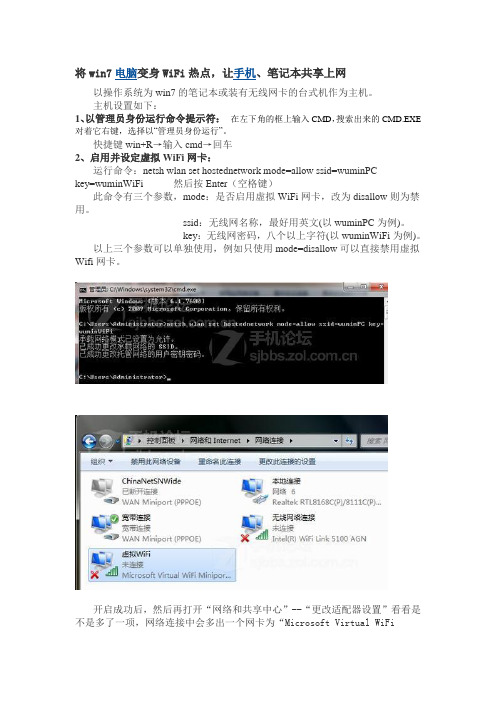
将win7电脑变身WiFi热点,让手机、笔记本共享上网以操作系统为win7的笔记本或装有无线网卡的台式机作为主机。
主机设置如下:1、以管理员身份运行命令提示符:在左下角的框上输入CMD,搜索出来的CMD.EXE 对着它右键,选择以“管理员身份运行”。
快捷键win+R→输入cmd→回车2、启用并设定虚拟WiFi网卡:运行命令:netsh wlan set hostednetwork mode=allow ssid=wuminPCkey=wuminWiFi 然后按Enter(空格键)此命令有三个参数,mode:是否启用虚拟WiFi网卡,改为disallow则为禁用。
ssid:无线网名称,最好用英文(以wuminPC为例)。
key:无线网密码,八个以上字符(以wuminWiFi为例)。
以上三个参数可以单独使用,例如只使用mode=disallow可以直接禁用虚拟Wifi网卡。
开启成功后,然后再打开“网络和共享中心”--“更改适配器设置”看看是不是多了一项,网络连接中会多出一个网卡为“Microsoft Virtual WiFiMiniport Adapter”的无线连接2,为方便起见,将其重命名为虚拟WiFi。
若没有,只需更新无线网卡驱动就OK了。
3、设置Internet连接共享:在“网络连接”窗口中,右键单击已连接到Internet的网络连接,选择“属性”→“共享”,勾上“允许其他······连接(N)”并选择“虚拟WiFi”。
确定之后,提供共享的网卡图标旁会出现“共享的”字样,表示“宽带连接”已共享至“虚拟WiFi”。
4、开启无线网络:继续在命令提示符中运行:netsh wlan start hostednetwork(将start改为stop即可关闭该无线网,以后开机后要启用该无线网只需再次运行此命令即可)至此,虚拟WiFi的红叉叉消失,WiFi基站已组建好,主机设置完毕。
将win7电脑变身WiFi热点,让手机、笔记本共享上网
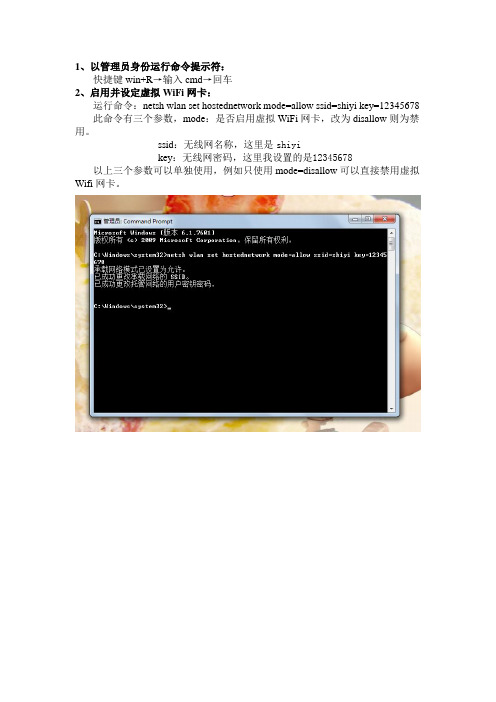
1、以管理员身份运行命令提示符:快捷键win+R→输入cmd→回车2、启用并设定虚拟WiFi网卡:运行命令:netsh wlan set hostednetwork mode=allow ssid=shiyi key=12345678此命令有三个参数,mode:是否启用虚拟WiFi网卡,改为disallow则为禁用。
ssid:无线网名称,这里是shiyikey:无线网密码,这里我设置的是12345678 以上三个参数可以单独使用,例如只使用mode=disallow可以直接禁用虚拟Wifi网卡。
开启成功后,网络连接中会多出一个网卡为“Microsoft Virtual WiFi Miniport Adapter”的无线连接2,为方便起见,将其重命名为虚拟WiFi。
若没有,还要更新你的无线驱动,这个在后面说。
3、设置Internet连接共享:在“网络连接”窗口中,右键单击已连接到Internet的网络连接,选择“属性”→“共享”,勾上“允许其他······连接(N)”并选择“虚拟WiFi”。
共享至“虚拟WiFi”。
4、开启无线网络:继续在命令提示符中运行:netsh wlan start hostednetwork(将start改为stop即可关闭该无线网,以后开机后要启用该无线网只需再次运行此命令即可)这里显示已启动承载网络表示无线设置成功,但是显示“无法启动承载网络,组或资源的状态不是执行请求操作的正确状态”则表示可能是你的无线网卡的驱动不是最新,你更新一个驱动就可以了。
这个在驱动精灵啊,驱动人生的都可以更新的。
至此,虚拟WiFi的红叉叉消失,WiFi基站已组建好,主机设置完毕。
笔记本、带WiFi模块的手机等子机搜索到无线网络shiyi,输入密码12345678,就能共享上网啦!附:显示无线网络信息命令:netsh wlan show hostednetwork你可以用这个命令看网络承载启动没有!!!虚拟无线AP发射的WLAN是802.11g标准,带宽为54Mbps。
将win7笔记本电脑变身WiFi热点

将win7电脑变身WiFi热点,让手机、笔记本共享上网用win7建立无线局域网,可以共享上网可以局域网游戏。
开启windows 7的隐藏功能:虚拟WiFi和SoftAP(即虚拟无线AP),就可以让电脑变成无线路由器,实现共享上网,节省网费和路由器购买费。
宏碁、惠普笔记本和诺基亚N97mini 亲测通过。
以操作系统为win7的笔记本或装有无线网卡的台式机作为主机。
主机设置如下:1、以管理员身份运行命令提示符:快捷键win+R→输入cmd→回车2、启用并设定虚拟WiFi网卡:运行命令:netsh wlan set hostednetwork mode=allow ssid=wuminPC key=wuminWiFi此命令有三个参数,mode:是否启用虚拟WiFi网卡,改为disallow则为禁用。
ssid:无线网名称,最好用英文(以wuminPC为例)。
key:无线网密码,八个以上字符(以wuminWiFi为例)。
以上三个参数可以单独使用,例如只使用mode=disallow可以直接禁用虚拟Wifi网卡。
开启成功后,网络连接中会多出一个网卡为“Microsoft Virtual WiFi Miniport Adapter”的无线连接2,为方便起见,将其重命名为虚拟WiFi。
若没有,只需更新无线网卡驱动就OK了。
3、设置Internet连接共享:在“网络连接”窗口中,右键单击已连接到Internet的网络连接,选择“属性”→“共享”,勾上“允许其他······连接(N)”并选择“虚拟WiFi”。
确定之后,提供共享的网卡图标旁会出现“共享的”字样,表示“宽带连接”已共享至“虚拟WiFi”。
4、开启无线网络:继续在命令提示符中运行:netsh wlan start hostednetwork(将start改为stop即可关闭该无线网,以后开机后要启用该无线网只需再次运行此命令即可)至此,虚拟WiFi的红叉叉消失,WiFi基站已组建好,主机设置完毕。
最新将win7电脑无线网变身WiFi热点

将w i n7电脑无线网变身W i F i热点将win7电脑变身WiFi热点,让手机、笔记本共享上网用win7建立无线局域网,可以共享上网可以局域网游戏。
开启windows 7的隐藏功能:虚拟WiFi和SoftAP(即虚拟无线AP),就可以让电脑变成无线路由器,实现共享上网,节省网费和路由器购买费。
宏碁、惠普笔记本和诺基亚N97mini亲测通过。
以操作系统为win7的笔记本或装有无线网卡的台式机作为主机。
主机设置如下:1、以管理员身份运行命令提示符:在左下角的框上输入CMD,搜索出来的CMD.EXE对着它右键,选择以“管理员身份运行”。
快捷键win+R→输入cmd→回车2、启用并设定虚拟WiFi网卡:运行命令:netsh wlan set hostednetwork mode=allow ssid=wuminPCkey=wuminWiFi此命令有三个参数,mode:是否启用虚拟WiFi网卡,改为disallow则为禁用。
ssid:无线网名称,最好用英文(以wuminPC为例)。
key:无线网密码,八个以上字符(以wuminWiFi为例)。
以上三个参数可以单独使用,例如只使用mode=disallow可以直接禁用虚拟Wifi网卡。
开启成功后,网络连接中会多出一个网卡为“Microsoft Virtual WiFi Miniport Adapter”的无线连接2,为方便起见,将其重命名为虚拟WiFi。
若没有,只需更新无线网卡驱动就OK了。
3、设置Internet连接共享:在“网络连接”窗口中,右键单击已连接到Internet的网络连接,选择“属性”→“共享”,勾上“允许其他······连接(N)”并选择“虚拟WiFi”。
/http_imgload.cgi?/rurl4_b=2652feca 6147dbee49e60cc1ce3690739bd0e23c62fa9b1f38d8283c8f34d89988764e6d6bd10 4c54ac833cee1a0eff14dacfc1d0037126eedd1eb2a1fc7d9e024e9b86055a5560b5d 8925300ff17a2b93a6b3e7&a=49&b=57确定之后,提供共享的网卡图标旁会出现“共享的”字样,表示“宽带连接”已共享至“虚拟WiFi”。
将win7电脑变身WIFI热点,让手机、笔记本共享上网

将win7电脑变身WIFI热点,让手机、笔记本共享上网用win7建立无线局域网。
开启windows 7的隐藏功能:虚拟WIFI和SoftAP(即虚拟无线AP),就可以让电脑变成无线路由器,实现共享上网,节省网费和路由器购买费。
以操作系统为win7的笔记本或装有无线网卡的台式机作为主机。
主机设置如下:1、以管理员身份运行命令提示符:快捷键win+R→输入cmd→回车2、启用并设定虚拟WIFI网卡:运行命令:netsh wlan set hostednetwork mode=allowssid=feifeiPC key=feifei520此命令有三个参数,mode:是否启用虚拟WIFI网卡,改为disallow则为禁用。
ssid:无线网名称,最好用英文(以wuminPC为例)。
key:无线网密码,八个以上字符(以wuminWIFI为例)。
以上三个参数可以单独使用,例如只使用mode=disallow可以直接禁用虚拟WIFI网卡。
这里我们运行:”netshwlan set hostednetwork mode=allow ssid=ACE-PC key=12345678”命令运行成功之后,网络连接中会多出一个网卡为“Microsoft Virtual WIFI Miniport Adapter”的“无线网络连接”2(需要大概一分钟的时间,请耐性等候),为方便起见,将其重命名为虚拟WIFI。
若没有,只需更新无线网卡驱动就OK了。
3、设置Internet连接共享:在“网络连接”窗口中,右键单击已连接到Internet的网络连接(这里是CMCC-EDU),选择“属性”→“共享”,勾上“允许其他······连接(N)”并选择“虚拟WIFI”。
确定之后,提供共享的网卡图标旁会出现“共享的”字样,表示“宽带连接”已共享至“虚拟WIFI”。
4、开启无线网络:继续在命令提示符中运行:netsh wlan start hostednetwork(将start改为stop即可关闭该无线网,以后开机后要启用该无线网只需再次运行此命令即可)至此,虚拟WIFI的红叉叉消失,WIFI基站已组建好,主机设置完毕。
将win7无线电脑变WiFi热点

将win7无线电脑变WiFi热点几天,刚刚帮朋友买了好几台无线路由器,今天这位哥们看到这篇文章后能气晕过去。
为什么,因为windows 7本身就有无线路由器的功能,不过它是windows 7的隐藏功能,即虚拟无线AP,也可叫虚拟WiFi,通过下列配置就让那些卖无线路由器的少卖几个吧,本方法特别适用于在校大学生晚上寝室停电以后。
(普通路由器停电以后它也睡觉了,哈哈)一、以操作系统为win7的笔记本或装有无线网卡的win7台式机作为主机。
配置步骤如下:1.以管理员身份运行命令提示符:用快捷键win+R→输入cmd→回车2.把WIN7的虚拟WiFi网卡开启:在命令行窗口键入命令:netsh wlan set hostednetwork mode=allow(如图3)。
命令说明:mode:虚拟WiFi网卡的模式,=allow为开启WiFi,=disallow为禁用WiFi。
这时打开网络连接窗口,可以看到窗口内多了个无线网络连接2(如图4右键单击在“网络连接”窗口中已连接到Internet的网络连接,本机是本地连接网络2,选择“属性”→“共享”,勾选“允许其他网络用户通过此计算机的Internet的连接来连接(N)”并选择“无线网络连接2”(如图5点击确定之后,在网络连接窗口中提供共享的网卡图标旁会出现“共享的”字样,表示“本地连接网络2”已共享至“无线网络连接2”了(如图6)。
转入管理员窗口键入:netsh wlan set hostednetwork ssid=nyjjxgxkey=1234567890(如图7)。
命令说明:ssid:共享服务集标示符,即当前WIN7开启的无线网络名称。
key:无线网密码,八个以上字符(要记住呀,不然客户端就上不了网了,呵呵)。
在命令行窗口接着输入:netsh wlan start hostednetwork,这个命令是开启虚拟AP(如图8)。
(将start改为stop即可关闭该无线网,以后开机后要启用该无线网只需再次运行此命令即可)开启成功后,网络连接窗口的无线连接2的名字变为nyjjxgx,同时红叉已经消失(如图9)。
将win7电脑变身WiFi热点,让手机、笔记本共享上网

将win7电脑变身WiFi热点,让手机、笔记本共享上网开启windows 7的隐藏功能:虚拟WiFi和SoftAP(即虚拟无线AP),就可以让电脑变成无线路由器,实现共享上网,节省网费和路由器购买费。
宏碁、惠普笔记本和诺基亚N97mini亲测通过。
以操作系统为win7的笔记本或装有无线网卡的台式机作为主机。
主机设置如下:1、以管理员身份运行命令提示符:快捷键win+R→输入cmd→回车2、启用并设定虚拟WiFi网卡:运行命令:netsh wlan set hostednetwork mode=allow ssid=wuminPCkey=wuminWiFi此命令有三个参数,mode:是否启用虚拟WiFi网卡,改为disallow则为禁用。
ssid:无线网名称,最好用英文(以wuminPC为例)。
key:无线网密码,八个以上字符(以wuminWiFi为例)。
以上三个参数可以单独使用,例如只使用mode=disallow可以直接禁用虚拟Wifi网卡。
开启成功后,网络连接中会多出一个网卡为“Microsoft Virtual WiFi Miniport Adapter”的无线连接2,为方便起见,将其重命名为虚拟WiFi。
若没有,只需更新无线网卡驱动就OK了。
3、设置Internet连接共享:在“网络连接”窗口中,右键单击已连接到Internet的网络连接,选择“属性”→“共享”,勾上“允许其他······连接(N)”并选择“虚拟WiFi”。
确定之后,提供共享的网卡图标旁会出现“共享的”字样,表示“宽带连接”已共享至“虚拟WiFi”。
4、开启无线网络:继续在命令提示符中运行:netsh wlan start hostednetwork(将start改为stop即可关闭该无线网,以后开机后要启用该无线网只需再次运行此命令即可)至此,虚拟WiFi的红叉叉消失,WiFi基站已组建好,主机设置完毕。
win7电脑无线网变身WiFi热点
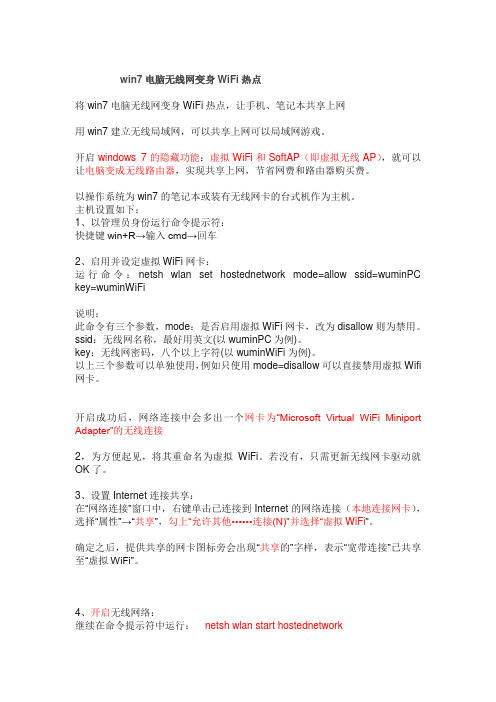
win7电脑无线网变身WiFi热点将win7电脑无线网变身WiFi热点,让手机、笔记本共享上网用win7建立无线局域网,可以共享上网可以局域网游戏。
开启windows 7的隐藏功能:虚拟WiFi和SoftAP(即虚拟无线AP),就可以让电脑变成无线路由器,实现共享上网,节省网费和路由器购买费。
以操作系统为win7的笔记本或装有无线网卡的台式机作为主机。
主机设置如下:1、以管理员身份运行命令提示符:快捷键win+R→输入cmd→回车2、启用并设定虚拟WiFi网卡:运行命令:netsh wlan set hostednetwork mode=allow ssid=wuminPC key=wuminWiFi说明:此命令有三个参数,mode:是否启用虚拟WiFi网卡,改为disallow则为禁用。
ssid:无线网名称,最好用英文(以wuminPC为例)。
key:无线网密码,八个以上字符(以wuminWiFi为例)。
以上三个参数可以单独使用,例如只使用mode=disallow可以直接禁用虚拟Wifi 网卡。
开启成功后,网络连接中会多出一个网卡为“Microsoft Virtual WiFi Miniport Adapter”的无线连接2,为方便起见,将其重命名为虚拟WiFi。
若没有,只需更新无线网卡驱动就OK了。
3、设置Internet连接共享:在“网络连接”窗口中,右键单击已连接到Internet的网络连接(本地连接网卡),选择“属性”→“共享”,勾上“允许其他••••••连接(N)”并选择“虚拟WiFi”。
确定之后,提供共享的网卡图标旁会出现“共享的”字样,表示“宽带连接”已共享至“虚拟WiFi”。
4、开启无线网络:继续在命令提示符中运行:netsh wlan start hostednetwork5、关闭该无线网netsh wlan stop hostednetwork(将start改为stop即可关闭该无线网,以后开机后要启用该无线网只需再次运行此命令即可)至此,虚拟WiFi的红叉叉消失,WiFi基站已组建好,主机设置完毕。
将win7电脑变身WiFi热点,让手机、笔记本共享上网
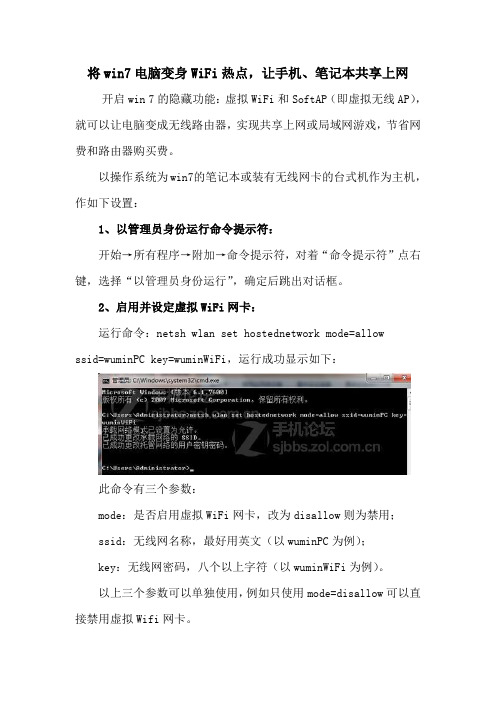
将win7电脑变身WiFi热点,让手机、笔记本共享上网开启win 7的隐藏功能:虚拟WiFi和SoftAP(即虚拟无线AP),就可以让电脑变成无线路由器,实现共享上网或局域网游戏,节省网费和路由器购买费。
以操作系统为win7的笔记本或装有无线网卡的台式机作为主机,作如下设置:1、以管理员身份运行命令提示符:开始→所有程序→附加→命令提示符,对着“命令提示符”点右键,选择“以管理员身份运行”,确定后跳出对话框。
2、启用并设定虚拟WiFi网卡:运行命令:netsh wlan set hostednetwork mode=allowssid=wuminPC key=wuminWiFi,运行成功显示如下:此命令有三个参数:mode:是否启用虚拟WiFi网卡,改为disallow则为禁用;ssid:无线网名称,最好用英文(以wuminPC为例);key:无线网密码,八个以上字符(以wuminWiFi为例)。
以上三个参数可以单独使用,例如只使用mode=disallow可以直接禁用虚拟Wifi网卡。
开启成功后,网络连接中会多出一个网卡为“Microsoft Virtual WiFi Miniport Adapter”的无线连接2,为方便起见,将其重命名为虚拟WiFi。
若没有,只需更新无线网卡驱动就OK了。
3、设置Internet连接共享:在“网络连接”窗口中,右键单击已连接到Internet的网络连接,选择“属性”→“共享”,勾上“允许其他……连接(N)”并选择“虚拟WiFi”。
确定之后,提供共享的网卡图标旁会出现“共享的”字样,表示“宽带连接”已共享至“虚拟WiFi”。
4、开启虚拟无线网络:继续在命令提示符窗口中运行:netsh wlan start hostednetwork,则可以开启虚拟WiFi热点。
将start改为stop即可关闭该无线网,以后开机后要启用该无线网只需再次运行此命令即可。
至此,虚拟WiFi的红叉叉消失,WiFi基站已组建好,主机设置完毕。
将win7系统的电脑变身WiFi热点,让手机、笔记本共享上网

开启windows 7的隐藏功能:虚拟WiFi和SoftAP(即虚拟无线AP),就可以让电脑变成无线路由器,实现共享上网,节省网费和路由器购买费。
宏碁、惠普笔记本和诺基亚N97mini亲测通过。
以操作系统为win7的笔记本或装有无线网卡的台式机作为主机。
主机设置如下:1、以管理员身份运行命令提示符:快捷键win+R→输入cmd→回车2、启用并设定虚拟WiFi网卡:运行命令:netsh wlan set hostednetwork mode=allow ssid=wuminPC key=wuminWiFi此命令有三个参数,mode:是否启用虚拟WiFi网卡,改为disallow则为禁用。
ssid:无线网名称,最好用英文(以wuminPC为例)。
key:无线网密码,八个以上字符(以wuminWiFi为例)。
以上三个参数可以单独使用,例如只使用mode=disallow可以直接禁用虚拟Wifi网卡。
开启成功后,网络连接中会多出一个网卡为“Microsoft Virtual WiFi Miniport Adapter”的无线连接2,为方便起见,将其重命名为虚拟WiFi。
若没有,只需更新无线网卡驱动就OK了。
3、设置Internet连接共享:在“网络连接”窗口中,右键单击已连接到Internet的网络连接,选择“属性”→“共享”,勾上“允许其他······连接(N)”并选择“虚拟WiFi”。
确定之后,提供共享的网卡图标旁会出现“共享的”字样,表示“宽带连接”已共享至“虚拟WiFi”。
4、开启无线网络:继续在命令提示符中运行:netsh wlan start hostednetwork(将start改为stop即可关闭该无线网,以后开机后要启用该无线网只需再次运行此命令即可)至此,虚拟WiFi的红叉叉消失,WiFi基站已组建好,主机设置完毕。
笔记本、带WiFi模块的手机等子机搜索到无线网络wuminPC,输入密码wuminWiFi,就能共享上网啦!附:显示无线网络信息命令:netsh wlan show hostednetwork虚拟无线AP发射的WLAN是802.11g标准,带宽为54Mbps。
将win7或XP电脑变WiFi热点_让手机、笔记本共享上网

将win7电脑变身WiFi热点,让手机、笔记本共享上网功能:开启windows 7的隐藏功能:虚拟WiFi和SoftAP(即虚拟无线AP),就可以让电脑变成无线路由器,实现共享上网,节省网费和路由器购买费。
前提条件:首先确保以下两项:1). 笔记本无线网卡的硬件开关已经打开, 有线网络可以上网.2). windows firewall服务和WLAN AutoConfig服务已经开启,开启方法: windows键+R,打开运行窗口,输入services.msc,在打开的服务窗口找到windows firewall 这项,看其状态一栏,如果是已启动就不用管它,如果是空白,在windows firewall 这项右键,启动即可,然后以同样的步骤再检查一遍WLAN AutoConfig这项服务.(如果windows firewall防火墙服务未开启的话,在下一步开启本地连接的Internet共享时会提示Internet连接共享访问被启用时出现了一个错误null ),在上面的准备工作做好后就可以正式开始了:方法一、纯手工设置以操作系统为win7的笔记本或装有无线网卡的台式机作为主机。
主机设置如下:1、以管理员身份运行命令提示符:如果已经取得管理员的权限,则直接在“开始”菜单的左下角的输入框里输入…cmd’,然后回车,调出一个黑白界面;如果还没有取得管理员的权限,则,在“开始”菜单的左下角的输入框里输入…cmd’,搜索出来的CMD.EXE对着它右键,选择以“管理员身份运行”。
2、启用并设定虚拟WiFi网卡:输入命令:netsh wlan set hostednetwork mode=allow ssid=wuminPC key=wuminWiFi然后“回车”运行输入的命令,开启成功如图所示。
命令说明:上述的命令有三个参数mode:是否启用虚拟WiFi网卡ssid:无线网名称,最好用英文(以SereinWiFi为例)。
笔记本作无线路由器,将win7电脑变身WiFi热点,让手机、笔记本共享上网

将win7电脑变身WiFi热点,让手机、笔记本共享上网开启windows 7的隐藏功能:虚拟WiFi和SoftAP(即虚拟无线AP),就可以让电脑变成无线器,实现共享上网,节省网费和路由器购买费。
宏碁、惠普笔记本和诺基亚N97mini亲测通过。
以操作系统为win7的笔记本或装有无线网卡的台式机作为主机。
主机设置如下:1、以管理员身份运行命令提示符:快捷键win+R→输入cmd→回车2、启用并设定虚拟WiFi网卡:运行命令:netsh wlan set hostednetwork mode=allow ssid=wuminPC key=wuminWiFi此命令有三个参数,mode:是否启用虚拟WiFi网卡,改为disallow则为禁用。
ssid:无线网名称,最好用英文(以wuminPC为例)。
key:无线网密码,八个以上字符(以wuminWiFi为例)。
以上三个参数可以单独使用,例如只使用mode=disallow可以直接禁用虚拟Wifi网卡。
开启成功后,网络连接中会多出一个网卡为“Microsoft Virtual WiFi Miniport Adapter”的无线连为方便起见,将其重命名为虚拟WiFi。
若没有,只需更新无线网卡驱动就OK了。
3、设置Internet连接共享:在“网络连接”窗口中,右键单击已连接到Internet的网络连接,选择“属性”→“共享”“允许其他······连接(N)”并选择“虚拟WiFi”。
确定之后,提供共享的网卡图标旁会出现“共享的”字样,表示“宽带连接”已共享至“虚拟W4、开启无线网络:继续在命令提示符中运行:netsh wlan start hostednetwork(将start改为stop即可关闭该无线网,以后开机后要启用该无线网只需再次运行此命令即可)至此,虚拟WiFi的红叉叉消失,WiFi基站已组建好,主机设置完毕。
- 1、下载文档前请自行甄别文档内容的完整性,平台不提供额外的编辑、内容补充、找答案等附加服务。
- 2、"仅部分预览"的文档,不可在线预览部分如存在完整性等问题,可反馈申请退款(可完整预览的文档不适用该条件!)。
- 3、如文档侵犯您的权益,请联系客服反馈,我们会尽快为您处理(人工客服工作时间:9:00-18:30)。
在往常上网进程中,难免会碰到一些网络方面的题目,这时分我们就需求反省网络衔接的形态,查找题目本源。
没错,这确实是Windows 7中深藏不漏的新功用——“虚拟Wifi”,不恶意义在后面给自己卖了很大一个关子。
复杂来说,Windows 7能在现有无线网卡的根底上再虚拟出一块无线网卡,支撑网络共享,让我们的电脑变成无线路由器哦!看来往常“虚拟”真是无处不在啊。
有的同窗可以晓得,在此之前,实在也可以树立暂时网络向其他Wifi装备共享互联网啊,虚拟Wifi网卡有什么新的上风呢?
保守的暂时无线网(即Ad Hoc形式)是一种点对点网络,相似于有线网中的“双机互联”,固然也能完成互联网共享,但次要用于两个装备暂时互联,并且有的装备(如采用Android 零碎的装备)并不支撑衔接到暂时无线网。
还有一个很严峻的题目,由于一块无线网卡只能衔接到一个无线网络,因而假如经过无线网卡衔接到Internet,就不能再运用这个无线网卡树立暂时网络,共享Internet了。
而Windows 7中的虚拟Wifi功用可以在一块实在无线网卡根底上再虚拟出一块网卡,完成无线路由器的AP功用,处理了暂时网络的一切题目。
这么诱人的功用,往常赶忙教给自己:
1.以治理员身份运转命令提示符
由于上面的方法必需在治理员权限下运转,因而我们从开端菜单找到“命令提示符”,或间接键入cmd疾速搜寻,右键单击它,挑选“以治理员身份运转”,在弹出的用户掌握窗口中单击“是”。
还有一种办法就是按住Ctrl和Shift键间接单击该快速方式,更复杂哦。
2.启用并设定“虚拟Wifi网卡”形式
运转以下命令启用虚拟无线网卡(相当于翻开路由器):
netsh wlan set hostednetwork mode=allow ssid=”Win7 AP WOW!” key=wifimima
这个命令中有三个参数:
Mode:能否启用虚拟Wifi网卡,改为disallow则为禁用,虚拟网卡即会消逝。
Ssid:指定无线网络的称号,最好为英文。
Key:指定无线网络的密码。
该密码用于对无线网停止平安的WPA2加密,可以很好的避免被蹭网。
以上三个参数实在可以独自运用,例如只运用mode=disallow可以间接禁用虚拟Wifi网卡。
3.启用“Internet衔接共享(ICS)”
为了与其他计算机或装备共享已衔接的互联网,我们需求启用“Internet衔接共享”功用。
翻开“网络衔接”窗口,右键单击已衔接到Internet的网络衔接,挑选“属性”,切换到“共享”选项卡,选中其中的复选框,并挑选答应其共享Internet的网络衔接在这里即我们的虚拟Wifi 网卡:
肯定之后,提供共享的网卡图标旁会呈现“已共享”标志,表示“Internet衔接共享”向虚拟无线网卡守旧了:
4.封闭无线网络
持续在命令提示符中运转以下命令:
netsh wlan start hostednetwork
即可封闭我们之前设置好的无线网络(相当于翻开路由器的无线功用。
同理,将start改为stop即可封闭该无线网)。
可以看到,虚拟无线网卡曾经封闭了我们所指定的无线网络,其IP地址等属性是由“Internet 衔接共享”效劳分配的,因而比拟特地:
一切预备停当,最初只需在需求联网的的电脑或手机上衔接该无线网络,就可以间接畅游互联网了:
需求多说一点的是,“虚拟Wifi网卡”,需求实在网卡的驱动顺序特地针对Windows 7设想开拓。
所幸只需经过“Windows 7徽标认证”的无线网卡驱动顺序都支撑该形式,我们在选购无线网卡时间接寻觅能否带有该标志即可。
假如在运转mode=allow命令后,网络衔接中没有呈现虚拟无线网卡,就阐明实在网卡不支撑该功用。
自己可以将网卡驱动晋级到最新的Windows 7版本试试看。
除了运用命令设置虚拟WIFI功用,微软还将其编程接口公然了进去,为开拓图形化设置顺序提供了可以,例如收费小软件Connectify就能直观的设置虚拟Wifi功用,同窗们可以在其官方网站下载运用:www.connectify.me
总之,明天先容这个功用十分合适家庭或先生宿舍运用,只需提供共享的电脑不休眠不关机,就可以和路由器一样提供网络共享。
运用Windows 7还能省掉购置的无线路由器的开支,想一想,很很划算吧?
在Windows XP中,自己这时分都会从开端菜单或掌握面板翻开“网络衔接”窗口来反省网络题目,但关于一个Windows 7老手来说,找到这个窗口仿佛有点艰难,在掌握面板中搜寻“网络衔接”也找不到它。
这时分,自己该当想到的就是上次先容过的“网络和共享核心”,由于这里集合了网络相关的惯例配置,在这里能不能找到线索呢?
试试点击左上方的“更改适配器设置”义务吧,瞧,“网络衔接”窗口本来藏在这里,这时分我们就可以和XP中一样反省到计算机中网卡的设置和形态了:
但有的同窗可以会发觉,在这些网卡当中多了一个叫“Microsoft Virtual WiFi Miniport Adapter”的东西,按名字来看仿佛是微软的虚拟Wifi网卡。
电脑中怎么会事出有因多了这
么一个东西呢?难道又一个Windows 7的躲藏功用被发觉啦?。
